De met Windows 7 geïntroduceerde XP-modus is helaas niet meer beschikbaar onder Windows 8 en kan ook niet worden geïmporteerd in Hyper-V. Wie toch Windows XP nodig heeft – al is het virtueel – vindt in het volgende artikel een veel elegantere oplossing om de XP-modus onder Windows 8 te bedienen.
Inhoudsopgave
Windows XP – Het werkt niet altijd zonder
Op 08.04.2014 eindigt de ondersteuning van Windows XP (met SP3). Toch zullen er ook na die datum nog redenen zijn waarom gebruikers afhankelijk zijn van een Windows XP. Zij het een hardnekkige, dure speciale applicatie, zij het niet bestaande drivers voor een zelden gebruikte scanner enzovoort.
De redenen voor een parallel gebruik van Windows XP zijn legio en niet alle programma’s zijn compatibel met de nieuwere systemen na XP. Microsoft heeft dit ook erkend en de XP-modus in combinatie met Virtual PC met Windows 7 geïntroduceerd (zie ook het artikel “Windows Virtual PC en de XP-modus onder Windows 7 – Vereisten, mogelijkheden, alternatieven”).
De XP Mode, in feite een image van een virtuele machine die reeds een gelicentieerde en geactiveerde Windows XP met Service Pack 3 bevat, is beschikbaar voor bezitters van Windows 7 in de Professional, Ultimate of Enterprise edities onder licentie.
Daarom kan iedereen die nog over een dergelijke Windows 7-licentie beschikt, volgens het principe deze XP-modus ook onder Windows 8 gebruiken, indien dit mogelijk zou zijn.
Uitweg onder Windows 8
Helaas is de XP-modus niet zomaar te gebruiken onder Windows 8. Virtual PC is opgeheven en in Windows 8 vervangen door Hyper-V. Deze nieuwe technologie biedt voordelen voor de werking van virtuele machines onder Windows, maar – vooral voor thuisgebruikers – ook nadelen, zoals het ontbreken van USB- of geluidsondersteuning. Zie voor meer informatie over Hyper-V het artikel” Virtualisatie met Hyper-V onder Windows 8″.
De gratis VMware Player kan de XP-modus importeren, maar alleen onder Windows 7 en de respectieve “toegestane” edities.
De oplossing voor Windows 8-gebruikers is VMLite XP Mode: een gratis virtualiser die de XP-modus overneemt of later installeert. VMLite XP Mode is gebaseerd op VirtualBox en kan de door Microsoft geleverde XP-modus importeren in zijn eigen omgeving, zelfs onder Windows 8!
Net als de “echte” XP Mode biedt VMLite ook de integratie van toepassingen in het Windows XP startmenu en de uitvoering van XP-toepassingen in venstermodus op het Windows-bureaublad zonder de zichtbare VM-omgeving, maar met een groene rand voor een beter onderscheid.
Andere kenmerken van VMLite zijn USB- en geluidsondersteuning, snapshots en nog veel meer.
Terug naar XP
Download eerst VMLite XP Mode. Hiervoor is een gratis registratie bij de fabrikant nodig.
Installeer nu VMLite. Als u VirtualBox op het systeem hebt geïnstalleerd, moet u die verwijderen, omdat VMLite op dezelfde technologie is gebaseerd en de virtualisatoren elkaar anders in de weg zitten.
Tijdens de installatie verschijnen verschillende beveiligingsmeldingen omdat het installatieprogramma nieuwe apparaatdrivers voor VMLite wil installeren. Ga altijd akkoord met de installatieoproepen.
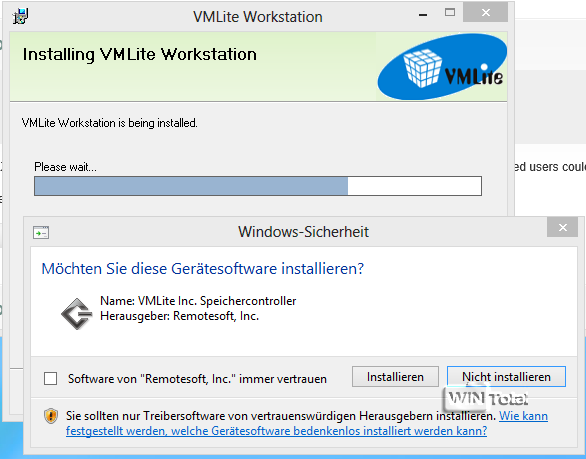
In de volgende stap wil de installatieroutine de XP-modus opnemen. Deze is te downloaden als KB958559 via WinTotal. U kunt de XP-modus echter ook rechtstreeks via het installatieprogramma downloaden. Kies daarvoor de derde optie en de gewenste taalvariant.
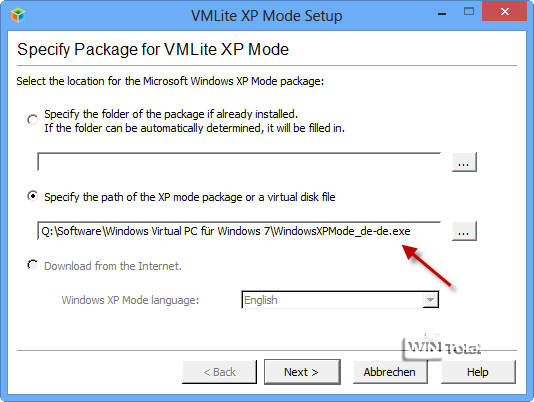
De wizard zal vervolgens zelfstandig de download van XP Mode uitpakken.
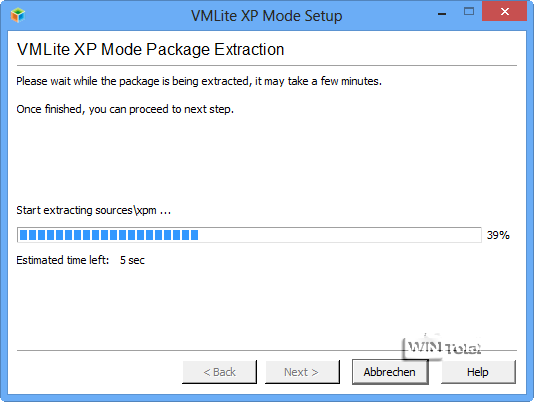
In het volgende dialoogvenster moet u akkoord gaan met de licentievoorwaarden van XP Mode.
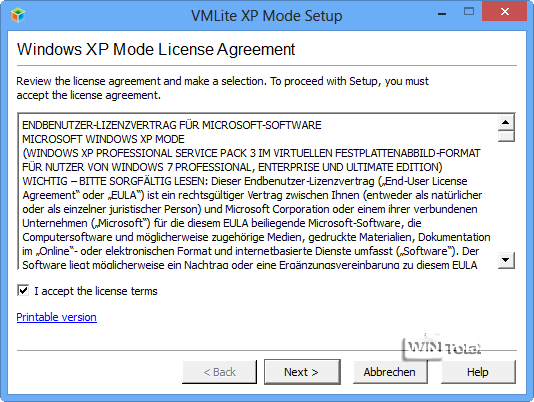
Daarna kunt u de installatiemap en het wachtwoord van de beheerder vastleggen om later als zodanig op de virtuele Windows XP te kunnen inloggen.
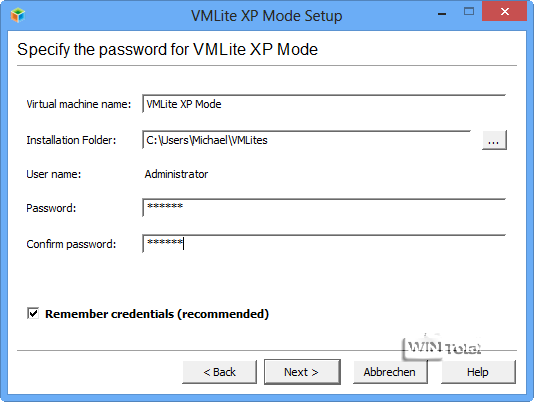
Windows XP moet 512 MB, beter 1024 KB RAM krijgen.
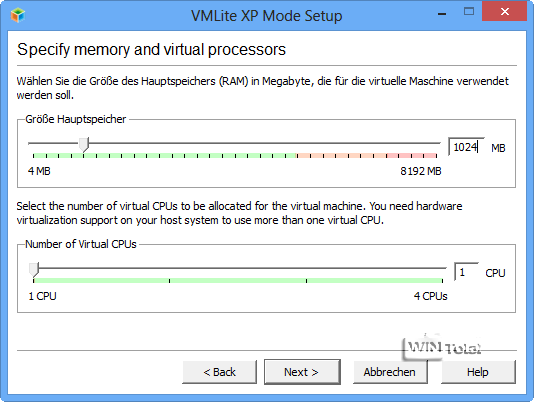
Tot slot vraagt de wizard of u de automatische updates voor XP wilt activeren, wat u in ieder geval moet doen, want de XP-modus heeft na Service Pack 3 geen updates meer gekregen van Microsoft en is dus hopeloos verouderd.

De wizard voltooit vervolgens de setup en maakt de XP Mode klaar voor het eerste gebruik.
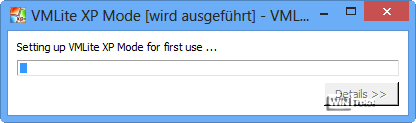
Puur retro
Kijken naar de Windows XP desktop kan snel een cultuurschok worden voor Windows 8 gebruikers, maar deze biedt een startknop met een startmenu.
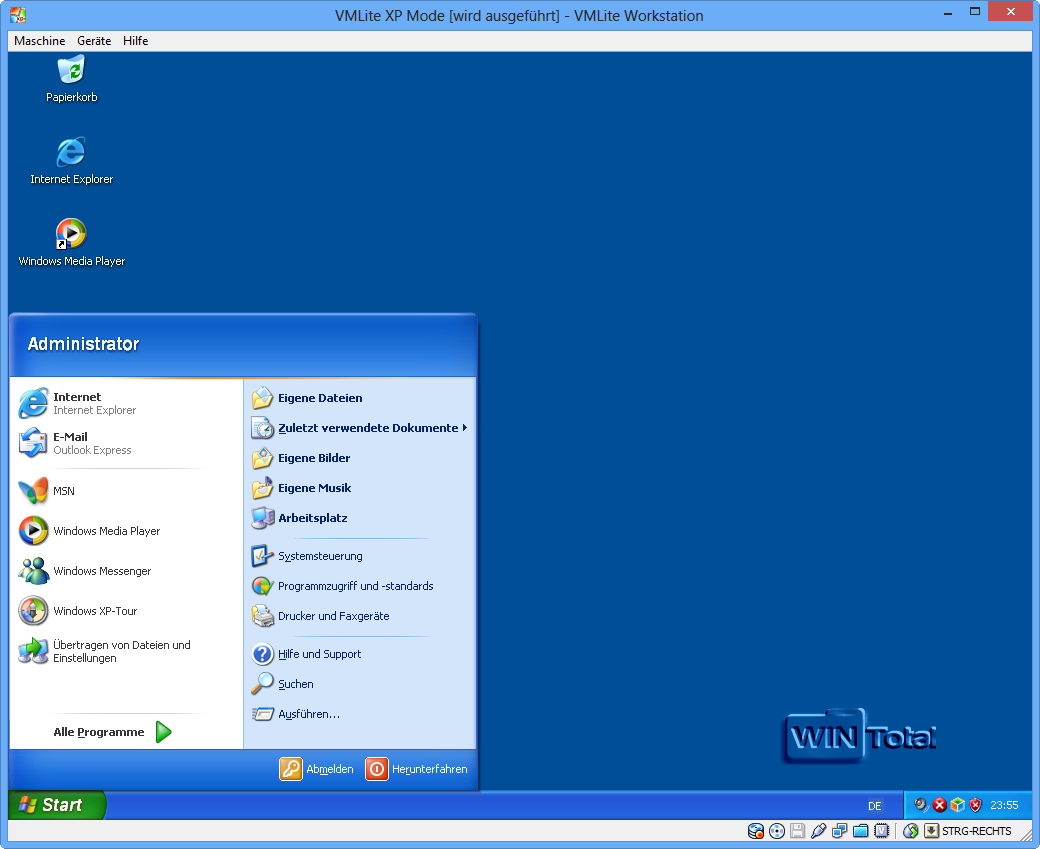
Onderaan het scherm vind je tal van functies om de virtuele omgeving aan te passen. U kunt bijvoorbeeld het bureaublad van XP verbergen en alleen de actieve programma’s op het oppervlak van het hostsysteem gebruiken.
In ons voorbeeld draait Internet Explorer 6 op het bureaublad van Windows 8.
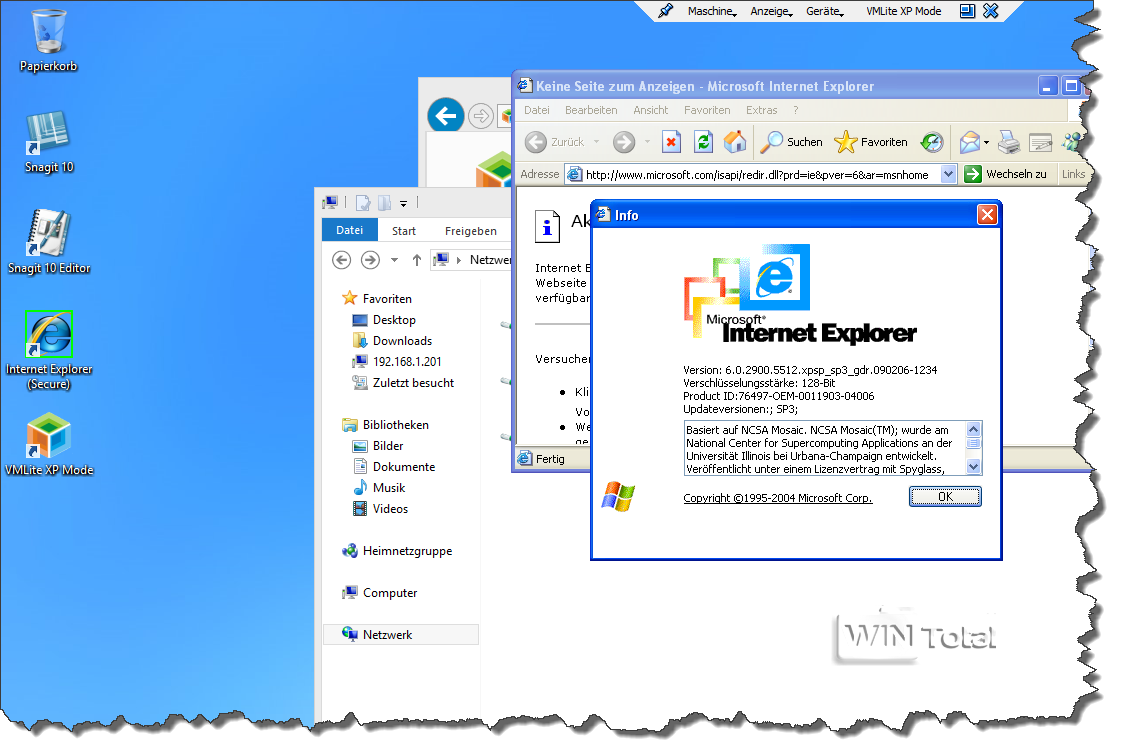
Zoals een goede virtualiser biedt ook VMLite back-up punten. Als u er een aanmaakt, kunt u op elk moment naar die toestand terugkeren. De techniek is ideaal wanneer u nieuwe software uitprobeert of essentiële instellingen binnen Windows XP wijzigt.
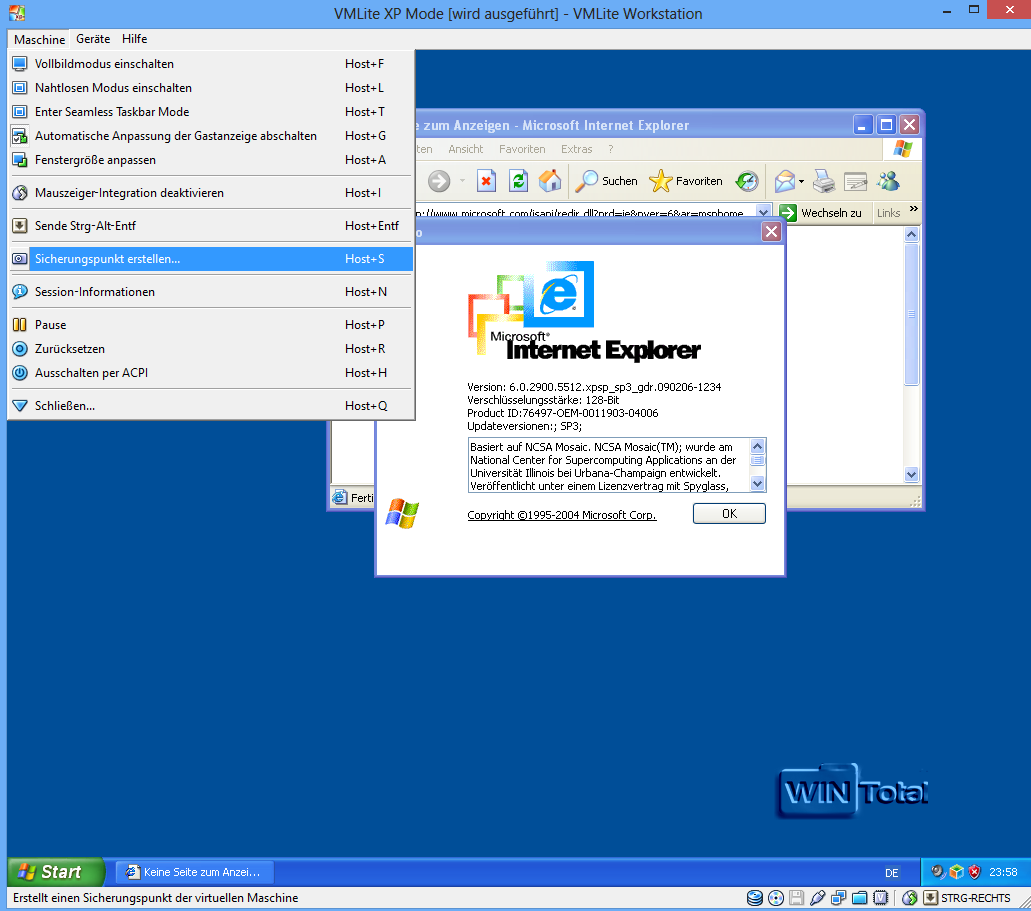
Conclusie
Iedereen die een virtuele XP nodig heeft en ook voldoet aan de licentievoorwaarden zal VMLite een eenvoudige maar zeer functionele oplossing vinden. Gebruikers van andere virtualisers moeten Windows XP helemaal opnieuw installeren en hebben geen toegang tot de licentiegegevens van de XP-modus. Wie dus nog een oude XP-licentie heeft, kan die ook installeren in een virtualiser zoals VMware Player onder Windows 8, maar dat betekent meer werk voor installatie en setup.
Beeldbron Intrographic: © vmlite.com

